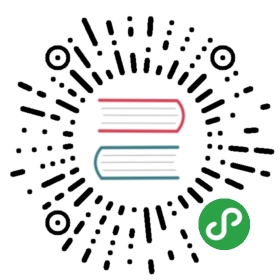Legend
F2 图例的生成是由图形语法中的图形属性决定的,我们会根据图形属性映射以及数据的类型自动生成不同类型的图例:color, size 这两个图形属性如果判断接收的参数是数据源的字段时,会自动生成不同的图例:
- color,会赋予不同的图例项不同的颜色来区分图形,如果该字段是分类类型,则会生成离散图例,如果是连续类型,则会生成连续图例(本期未支持)
- size,在图例上显示图形的大小 (本期未支持)
如何引入图例
如果你默认加载的是完整的 F2 代码,那么 Legend 已经注册至 Chart 类中,如果您采用动态引用的策略,那么需要先将该组件注册入 Chart 类或者 Chart 实例。
- const F2 = require('@antv/f2/lib/core');
- const Legend = require('@antv/f2/lib/plugin/legend');
- F2.Chart.plugins.register(Legend); // 方式一:全局注册
- // 方式二:具体的 chart 实例注册
- const chart = new F2.Chart({
- id: 'canvas',
- plugins: Legend
- });
API
chart.legend(false)
不显示所有的图例。
chart.legend(field, false)
不显示 field 字段对应的图例。
- field: String
代表图例对应的数据字段名。
chart.legend(field, config)
为 field 对应的图例进行配置。如下所示:
- chart.legend('gender', {
- position: 'right'
- });
field: String
代表图例对应的数据字段名。config: Object
图例的配置信息,支持的属性如下:
参数
position: String
设置图例的显示位置,可设置的值为:'top'、'right'、'bottom'、'left',分别表示上、右、下、左。默认为 top。align: String
当position为 'top','bottom' 时生效,用于设置水平方向上图例的对齐方式,可设置的值为:'left'、'center'、'right' ,默认为 'left' ,左对齐。
| left(默认) | center | right |
|---|---|---|
 |
 |
 |
- verticalAlign: String
当position为 'left'、'right' 时生效,用于设置垂直方向上图例的对齐方式,可设置的值为:'top'、'middle'、'bottom',默认为 'middle',居中对齐。
| middle(默认) | top | bottom |
|---|---|---|
 |
 |
 |
itemWidth: Number/'auto'
用于设置每个图例项的宽度,默认为 'auto',即使用 F2 默认的图例布局计算itemWidth。如果itemWidth为 null,则会根据每个图例项自身的宽度计算,另外用户也可以自己设置itemWidth的数值。showTitle: Boolean
是否显示图例标题,默认值为 false,即不展示。titleStyle: Object
图例标题的显示样式设置,详见绘图属性。
- titleStyle: {
- textAlign: 'center', // 文本对齐方向,可取值为: start middle end
- fill: '#404040', // 文本的颜色
- fontSize: 12, // 文本大小
- fontWeight: 'bold', // 文本粗细
- textBaseline: 'top' // 文本基准线,可取 top middle bottom,默认为middle
- }
offsetX: Number
图例 x 方向的整体偏移值,数值类型,数值单位为 'px',默认值为 0。offsetY: Number
图例 Y 方向的整体偏移值,数值类型,数值单位为 'px',默认值为 0。titleGap: Number
标题距离图例项的间距,默认为 12px,如果不展示标题,不生效。itemGap: Number
每个图例项水平方向上的间距,默认值为 12px。itemMarginBottom: Number
每个图例项下方留白间距,默认值为 12px。wordSpace: Number
marker 和文本之间的间距,默认值为 6px。unCheckStyle: Object
用于设置取消选中的图例 marker 以及文本的样式。默认值为:
- unCheckStyle: {
- fill: '#bfbfbf'
- }
- itemFormatter: Function
回调函数,用于格式化图例每项的文本显示。
- itemFormatter(val) {
- return val; // val 为每个图例项的文本值
- }
marker: String/Function/Object
用于设置图例的 marker 样式,默认为 'circle' 即圆形。String 类型
当为 String 类型时,即表示使用 F2 默认提供的类型,支持的类型如下:
| marker 类型 | 样式 |
|---|---|
| 'circle' |  |
| 'square' |  |
- Object 类型
marker 为 Object 时,可以配置 symbol、radius 以及一些绘图属性。
- marker: {
- symbol: 'circle', // marker 的形状
- radius: 5 // 半径大小
- }
- Function 类型
用于自定义 shape,使用方式如下,
- /**
- * 自定义 marker 形状
- * @param {number} x 该 marker 的横轴坐标
- * @param {number} y 该 marker 的纵轴坐标
- * @param {number} r 该 marker 的半径大小
- * @param {object} ctx canvas 的上下文对象
- * @return {null}
- */
- marker(x, y, r, ctx) {}
以下代码绘制了如图所示的 marker:
- chart.legend('city', {
- marker(x, y, r, ctx) {
- ctx.lineWidth = 2;
- ctx.strokeStyle = ctx.fillStyle;
- ctx.moveTo(x - r - 3, y);
- ctx.lineTo(x + r + 3, y);
- ctx.stroke();
- ctx.arc(x, y, r, 0, Math.PI * 2, false);
- ctx.fill();
- }
- });
- nameStyle: Object

用于设置图例项的文本样式,详见绘图属性。
- nameStyle: {
- textAlign: 'center', // 文本对齐方向,可取值为: start middle end
- fill: '#404040', // 文本的颜色
- fontSize: '12', // 文本大小
- fontWeight: 'bold', // 文本粗细
- textBaseline: 'top' // 文本基准线,可取 top middle bottom,默认为middle
- }
- valueStyle: Object
用于设置图例项的文本样式,详见绘图属性。
- valueStyle: {
- textAlign: 'center', // 文本对齐方向,可取值为: start middle end
- fill: '#404040', // 文本的颜色
- fontSize: '12', // 文本大小
- fontWeight: 'bold', // 文本粗细
- textBaseline: 'top' // 文本基准线,可取 top middle bottom,默认为middle
- }
joinString: String
设置图例项中 name 和 value 的连接字符,默认为 ':'。triggerOn: String
图例筛选行为的触发事件,默认为click。selectedMode: String
设置图例项的选中模式,提供两种模式:
- // 默认模式,多选
- selectedMode: 'multiple'
- // 单选模式
- selectedMode: 'single'
clickable: Boolean
设置图例项是否允许点击,默认为 true,即允许点击。onClick: Function
用于自定义鼠标点击图例项的交互,当 clickable 为 false 不生效。
- /**
- * 自定义图例项点击事件, clickable 为 false 不生效
- * @param {object} ev 事件对象
- * @return {null}
- */
- onClick: ev => {}
- custom: Boolean
默认为 false,当custom为 true,表示不使用默认生成的图例,允许用户自定义图例,包括具体的图例项以及点击交互行为。
自定义图例时需要用户自己声明具体的图例项 items(该属性是一个对象数组,数组中每一项为一个对象类型,结构为:{ name: '', value: 12, marker:{ fill: 'red' } }, checked: true)以及图例项的 onClick 事件。
- chart.legend({ custom: true, items: [], onClick(){} });
- chart.legend('field', { custom: true, items: [], onClick(){} });
marker 的格式可以为数组或者字符串。
具体使用如下:
- chart.legend({
- custom: true,
- position: 'left',
- items: [
- { name: 'a1', marker: 'square', fill: 'red'},
- { name: 'a2', marker: 'square', fill: 'blue'},
- { name: 'a3', marker: 'square', fill: 'green'}
- ]
- });
- chart.legend({
- custom: true,
- position: 'left',
- items: [
- { name: 'a1', marker: { symbol: 'square', stroke: 'red', radius: 8 }},
- { name: 'a2', marker: { symbol: 'square', stroke: 'green', radius: 8 }},
- { name: 'a3', marker: { symbol: 'square', stroke: 'blue', radius: 8 }}
- ]
- });
DEMO
| 场景描述 | demo |
|---|---|
| 水平居中布局 |  |
| 自定义文本样式 |  |
| 自定义带交互的图例 |  |
| marker 定制 |  |
| 图例单选模式 |  |
| 右上角图例 |  |